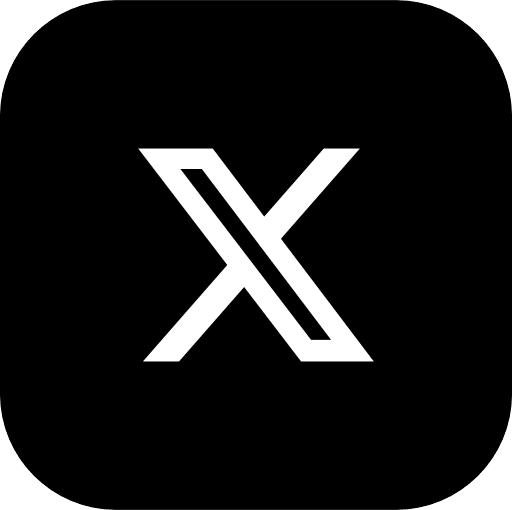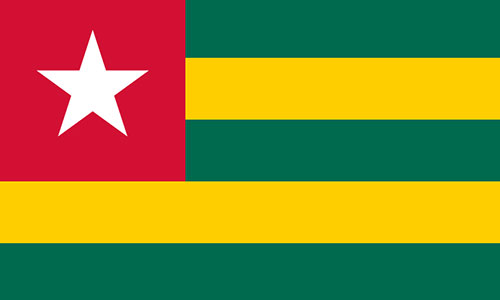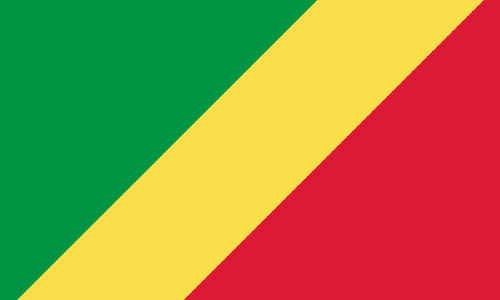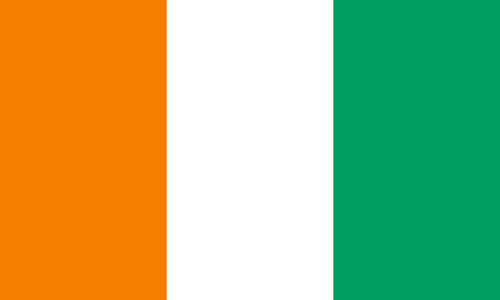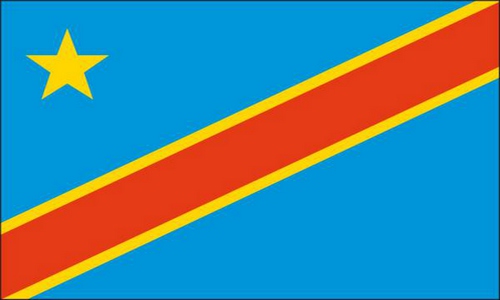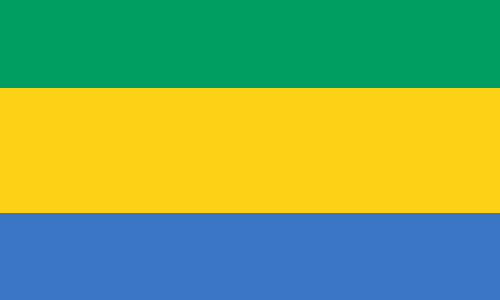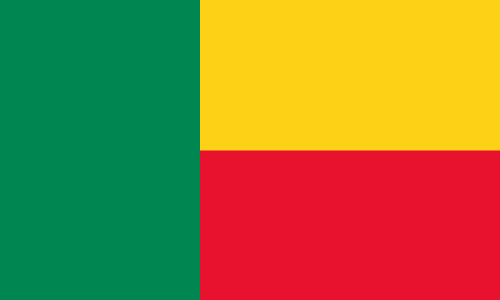- Pour créer une adresse e-mail sur le CloudStore, vous pouvez suivre ces étapes :
- Connectez-vous à votre compte cPanel. Vous pouvez généralement accéder à cPanel en utilisant l'URL "votrenomdedomaine.com/cpanel" et en vous connectant avec vos identifiants ou à travers votre espace client dans le cloudstore.africa et cliquez sur "Connexion à cPanel" dans la rubrique 'Actions'.
- Une fois connecté, recherchez la section "Courrier électronique" ou "Email" dans le tableau de bord de cPanel. Cliquez dessus pour accéder aux options de messagerie électronique.

- Dans la section "Courrier électronique", recherchez l'option "Comptes de messagerie" ou "Email Accounts" et cliquez dessus.
- Sur la page "Comptes de messagerie", cliquez sur le bouton "+ Create" pour commencer le processus de création de l'adresse e-mail.
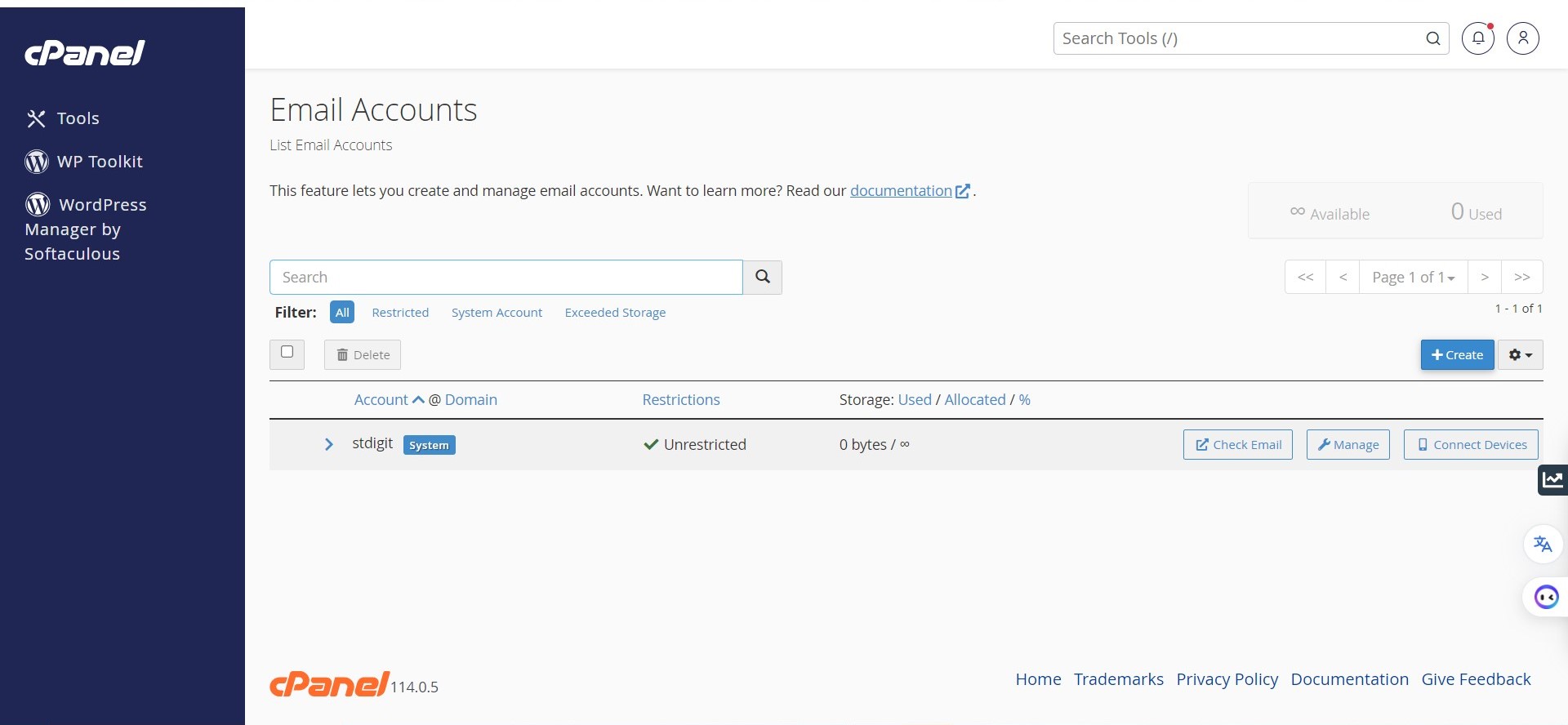
- Remplissez les informations requises dans le formulaire de création de compte. Vous devrez spécifier le nom d'utilisateur de l'adresse e-mail (par exemple, "contact" pour contact@votrenomdedomaine.cm), choisir votre nom de domaine à partir du menu déroulant, et définir un mot de passe sécuriser pour l'adresse e-mail.

- Vous pouvez également définir des options supplémentaires, telles que la taille de la boîte aux lettres, la configuration des filtres anti-spam, etc.
- Une fois que vous avez rempli toutes les informations nécessaires, cliquez sur le bouton "Créer un compte" ou "Create Account" pour créer l'adresse e-mail.
- CPanel créera alors l'adresse e-mail avec succès. Vous pouvez voir l'adresse e-mail nouvellement créée répertoriée sous la section "Comptes de messagerie" ou "Email Accounts".
Après avoir créé l'adresse e-mail, vous pourrez y accéder à l'aide de clients de messagerie tels que Outlook, Thunderbird ou en utilisant le Webmail fourni par cPanel. Assurez-vous de fournir les informations d'identification correctes (nom d'utilisateur de messagerie et mot de passe) lors de la configuration du client de messagerie.
- Pour envoyer des e-mails depuis votre adresse e-mail contact@votrenomdedomaine.com à partir de votre compte Gmail, vous pouvez suivre les étapes suivantes :
- Ouvrez votre compte Gmail dans votre navigateur web.
- Cliquez sur l'icône d'engrenage en haut à droite de la page pour accéder aux paramètres.
- Dans le menu déroulant, sélectionnez "Paramètres" ou "Settings".
- Accédez à l'onglet "Comptes et importation" ou "Accounts and Import".
- Sous la section "Envoyer des e-mails en tant que", cliquez sur le lien "Ajouter une autre adresse e-mail".

- Une fenêtre contextuelle apparaîtra pour vous permettre de saisir votre nom et votre adresse e-mail.
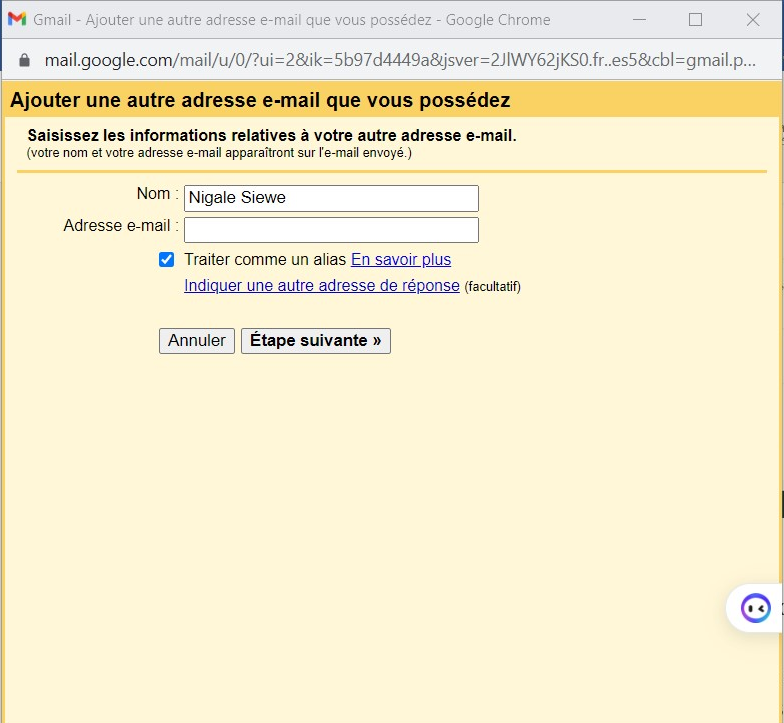
- Entrez votre nom dans le champ approprié, par exemple "Nom de l'entreprise", et entrez votre adresse e-mail contact@votrenomdedomaine.com dans le champ correspondant.
- Cochez la case "Traiter comme un alias" si vous souhaitez gérer les e-mails envoyés depuis cette adresse à partir de votre compte Gmail.
- Cliquez sur le bouton "Etape suivante" ou "Next".

- Dans la fenêtre suivante, saisissez les informations suivantes :
- Serveur SMTP : Saisissez l'adresse du serveur SMTP de votre fournisseur d'hébergement. Vous pouvez obtenir cette information auprès de votre fournisseur d'hébergement ou consulter leur documentation.
- Nom d'utilisateur : Entrez votre adresse e-mail complète (contact@votrenomdedomaine.com).
- Mot de passe : Saisissez le mot de passe associé à votre adresse e-mail.
- Port : Utilisez le port par défaut 587
- Cochez la case "Secured connection using TLS" ou "Connexion sécurisée à l'aide de TLS" si votre fournisseur d'hébergement le recommande.
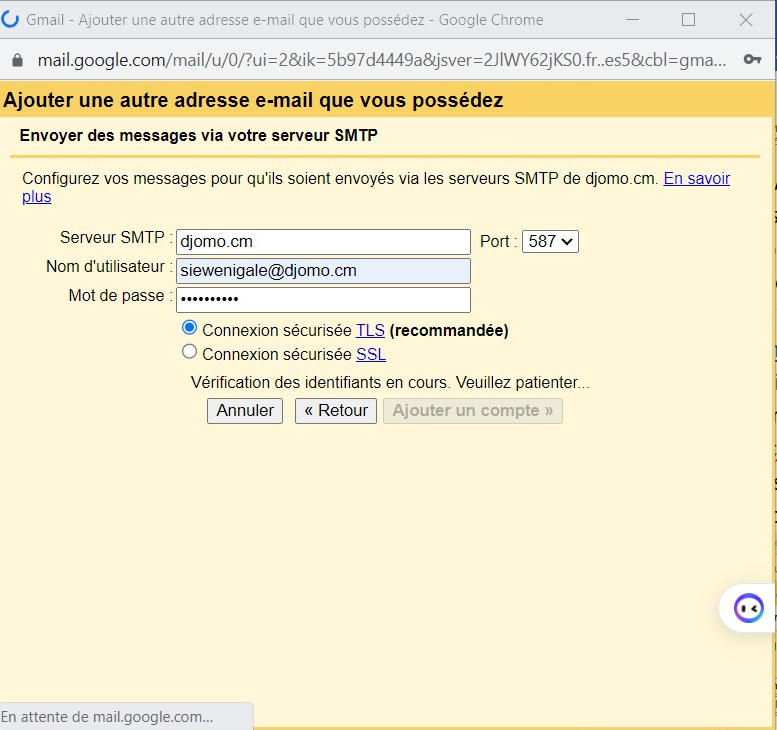
- Cliquez sur le bouton "Ajouter un compte" ou "Add Account".

- Une fois que vous avez ajouté le compte, Gmail enverra une demande de vérification à votre adresse e-mail contact@votrenomdedomaine.com.

- Accédez à votre compte e-mail contact@votrenomdedomaine.com et ouvrez l'e-mail de vérification. Cliquez sur le lien de vérification fourni dans l'e-mail.

- De retour dans Gmail, vous pouvez définir votre adresse e-mail contact@votrenomdedomaine.com comme adresse par défaut pour envoyer des e-mails.

- Maintenant, lorsque vous composez un nouvel e-mail dans Gmail, vous verrez une option déroulante "De" qui vous permettra de choisir l'adresse e-mail à partir de laquelle vous souhaitez envoyer l'e-mail. Vous pouvez sélectionner votre adresse e-mail contact@votrenomdedomaine.com dans cette liste.